기계 번역으로 제공되는 번역입니다. 제공된 번역과 원본 영어의 내용이 상충하는 경우에는 영어 버전이 우선합니다.
Stonebranch 유니버설 컨트롤러를 AWS Mainframe Modernization과 통합
작성자: Vaidy Sankaran(AWS), Robert Lemieux(Stonebranch), Huseyin Gomleksizoglu(Stonebranch), Pablo Alonso Prieto(AWS)
코드 리포지토리: aws-mainframe-modernization-stonebranch - | 환경: PoC 또는 파일럿 | 기술: 메인프레임, 현대화, 운영 DevOps, SaaS |
워크로드: 오픈 소스, Microsoft | AWS 서비스: AWS Mainframe Modernization, Amazon RDS, Amazon S3 |
요약
이 패턴은 Stonebranch 유니버설 오토메이션 센터(UAC) 워크로드 오케스트레이션
Stonebranch UAC는 실시간 IT 자동화 및 오케스트레이션 플랫폼입니다. UAC는 온프레미스에서 AWS에 이르는 하이브리드 IT 시스템 전반에서 작업, 활동 및 워크플로를 자동화하고 오케스트레이션하도록 설계되었습니다. 메인프레임 시스템을 사용하는 엔터프라이즈 고객은 클라우드 중심의 현대화된 인프라 및 애플리케이션으로 전환하고 있습니다. Stonebranch의 도구 및 전문 서비스는 기존 스케줄러 및 자동화 기능을 AWS 클라우드로 쉽게 마이그레이션할 수 있습니다.
AWS Mainframe Modernization 서비스를 사용하여 메인프레임 프로그램을 AWS 클라우드로 마이그레이션하거나 현대화할 때 이 통합을 사용하여 배치 일정을 자동화하고, 민첩성을 높이고, 유지 관리를 개선하고, 비용을 절감할 수 있습니다.
이 패턴은 Stonebranch 스케줄러
목표 결과
이 패턴은 다음과 같은 목표 결과를 제공하는 데 중점을 둡니다.
Stonebranch 유니버설 컨트롤러
의 AWS Mainframe Modernization 서비스(Microfocus 런타임) 에서 실행되는 메인프레임 배치 작업을 예약, 자동화 및 실행할 수 있습니다. Stonebranch 유니버설 컨트롤러에서 애플리케이션의 배치 프로세스를 모니터링합니다.
Stonebranch 유니버설 컨트롤러에서 배치 프로세스를 자동 또는 수동으로 시작/재시작/재실행/중지할 수 있습니다.
AWS Mainframe Modernization 배치 프로세스의 결과를 검색합니다.
Stonebranch 유니버설 컨트롤러에서 배치 작업의 AWS CloudWatch
로그를 캡처합니다.
사전 조건 및 제한 사항
사전 조건
활성 상태의 AWS 계정
작업 제어 언어 (JCL) 파일과 AWS 메인프레임 현대화 서비스 (
Micro Focus 런타임) 환경에 배포된 배치 프로세스를 갖춘 Micro Focus Bankdemo 애플리케이션 Micro Focus Enterprise Server
에서 실행되는 메인프레임 애플리케이션을 구축하고 배포하는 방법에 대한 기본 지식 Stonebranch 유니버설 컨트롤러
에 대한 기본 지식 Stonebranch 체험판 라이선스(Stonebranch
에 문의) 최소 코어 4개, 메모리 8GB, 디스크 공간 2GB를 갖춘 Windows 또는 Linux Amazon Elastic Compute Cloud(Amazon EC2) 인스턴스(예: xlarge)
Apache Tomcat 버전 8.5.x 또는 9.0.x
Oracle Java 런타임 환경(JRE) 또는 OpenJDK 버전 8 또는 11
리포지토리를 내보내기 위한 Amazon Simple Storage Service(S3)
버킷 고가용성(HA)에 대한 에이전트 Stonebranch 유니버설 메시지 서비스(OMS) 연결을 위한 Amazon Elastic File System(Amazon EFS)
Stonebranch 유니버설 컨트롤러 7.2 유니버설 에이전트 7.2 설치 파일
AWS Mainframe Modernization 작업 일정 예약 템플릿
(.zip 파일의 최신 릴리스 버전)
제한 사항
제품 및 솔루션은 OpenJDK 8 및 11에서만 테스트되고 호환성이 검증되었습니다.
aws-mainframe-modernization-stonebranch-integration
작업 일정 템플릿은 AWS 메인프레임 현대화 서비스에서만 작동합니다. 이 작업 일정 템플릿은 Stonebranch 에이전트의 Unix, Linux 또는 Windows 버전에서만 작동합니다.
아키텍처
대상 상태 아키텍처
다음 다이어그램은 이 파일럿에 필요한 AWS 환경의 예를 보여줍니다.

Stonebranch 유니버설 오토메이션 센터(UAC)에는 유니버설 컨트롤러와 유니버설 에이전트라는 두 가지 주요 구성 요소가 있습니다. Stonebranch OMS는 컨트롤러와 개별 에이전트 간의 메시지 버스로 사용됩니다.
유니버설 컨트롤러는 Stonebranch UAC 데이터베이스를 사용합니다. MySQL, Microsoft SQL, Oracle 또는 Aurora MySQL과 호환되는 데이터베이스일 수 있습니다.
AWS 메인프레임 현대화 서비스 — 애플리케이션이 배포된 Micro Focus 런타임 환경. BankDemo
BankDemo 애플리케이션 파일은 S3 버킷에 저장됩니다. 이 버킷에는 메인프레임 JCL 파일도 포함되어 있습니다. Stonebranch UAC는 배치 실행을 위해 다음과 같은 함수를 실행할 수 있습니다.
AWS Mainframe Modernization 서비스에 연결된 S3 버킷에 있는 JCL 파일 이름을 사용하여 배치 작업을 시작합니다.
배치 작업 실행 상태를 확인할 수 있습니다.
배치 작업 실행이 완료될 때까지 기다리세요.
배치 작업 실행 로그를 가져옵니다.
실패한 일괄 작업을 다시 실행합니다.
작업이 실행되는 동안 배치 작업을 취소합니다.
Stonebranch UAC는 애플리케이션에 대해 다음 기능을 실행할 수 있습니다.
애플리케이션 시작
애플리케이션 상태 가져오기
애플리케이션이 시작되거나 중지될 때까지 기다리세요.
애플리케이션 중지
애플리케이션 작업 로그 가져오기
Stonebranch 작업 전환
다음 다이어그램은 현대화 여정 중 Stonebranch의 직무 전환 프로세스를 나타냅니다. 작업 일정과 작업 정의를 AWS Mainframe Modernization 배치 작업을 실행할 수 있는 호환 가능한 형식으로 변환하는 방법을 설명합니다.

변환 프로세스의 경우 기존 메인프레임 시스템에서 작업 정의를 내보냅니다.
JCL 파일은 메인프레임 현대화 애플리케이션용 S3 버킷에 업로드하여 AWS Mainframe Modernization 서비스에서 이러한 JCL 파일을 배포할 수 있습니다.
변환 도구는 내보낸 작업 정의를 UAC 작업으로 변환합니다.
모든 작업 정의와 작업 일정이 생성되면 이러한 개체를 유니버설 컨트롤러로 가져옵니다. 그러면 변환된 작업은 메인프레임에서 실행하는 대신 AWS Mainframe Modernization 서비스에서 프로세스를 실행합니다.
Stonebranch UAC 아키텍처
다음 아키텍처 다이어그램은 고가용성 (HA) 유니버설 컨트롤러 active-active-passive 모델을 나타냅니다. Stonebranch UAC는 여러 가용 영역에 배포되어 고가용성을 제공하고 재해 복구(DR)를 지원합니다.

유니버설 컨트롤러
두 개의 Linux 서버가 유니버설 컨트롤러로 프로비저닝됩니다. 둘 다 동일한 데이터베이스 엔드포인트에 연결됩니다. 각 서버에는 유니버설 컨트롤러 애플리케이션과 OMS가 있습니다. 프로비저닝될 때 가장 최신 버전의 유니버설 컨트롤러가 사용됩니다.
유니버설 컨트롤러는 Tomcat 웹앱에서 ROOT 문서로 배포되며 포트 80에서 제공됩니다. 이 배포를 통해 프런트엔드 로드 밸런서를 쉽게 구성할 수 있습니다.
Stonebranch 와일드카드 인증서(예: https://customer.stonebranch.cloud)를 사용하여 TLS를 통한 HTTP 또는 HTTPS를 사용할 수 있습니다. 이렇게 하면 브라우저와 애플리케이션 간의 통신이 보호됩니다.
OMS
유니버설 에이전트와 OMS(Opswise 메시지 서비스)는 각 유니버설 컨트롤러 서버에 있습니다. 고객 측에서 배포한 모든 유니버설 에이전트는 두 OMS 서비스에 모두 연결되도록 설정됩니다. OMS는 유니버설 에이전트와 유니버설 컨트롤러 간의 공통 메시징 서비스 역할을 합니다.
Amazon EFS는 각 서버에 스풀 디렉터리를 마운트합니다. OMS는 이 공유 스풀 디렉터리를 사용하여 컨트롤러와 에이전트로부터 연결 및 작업 정보를 보관합니다. OMS는 고가용성 모드에서 작동합니다. 액티브 OMS가 다운되면 패시브 OMS는 모든 데이터에 액세스할 수 있으며 액티브 작업을 자동으로 재개합니다. 유니버설 에이전트는 이러한 변경 사항을 감지하고 새 활성 OMS에 자동으로 연결합니다.
데이터베이스
Amazon Relational Database Service(RDS)는 UAC 데이터베이스를 포함하며, 엔진으로 Amazon Aurora MySQL과 호환됩니다. Amazon RDS는 정기 백업을 관리하고 정기적으로 제공하는 데 도움이 됩니다. 두 유니버설 컨트롤러 인스턴스는 동일한 데이터베이스 엔드포인트에 연결됩니다.
로드 밸런서
Application Load Balancer는 각 인스턴스에 대해 설정됩니다. 로드 밸런서는 언제든지 트래픽을 액티브 컨트롤러로 전달합니다. 인스턴스 도메인 이름은 해당 로드 밸런서 엔드포인트를 가리킵니다.
URL
다음 예에 표시된 대로 각 인스턴스에는 URL이 있습니다.
환경 | 인스턴스 |
프로덕션 | |
개발(비프로덕션) | |
테스트(비프로덕션) |
참고: 비프로덕션 인스턴스 이름은 필요에 따라 설정할 수 있습니다.
높은 가용성
고가용성(HA)은 시스템이 지정된 기간에 장애 없이 지속적으로 작동할 수 있는 능력입니다. 이러한 장애에는 스토리지, CPU 또는 메모리 문제로 인한 서버 통신 응답 지연, 네트워킹 연결 등이 포함되며 이에 국한되지는 않습니다.
HA 요구 사항을 충족하는 방법:
모든 EC2 인스턴스, 데이터베이스 및 기타 구성은 동일한 AWS 리전 내 두 개의 개별 가용 영역에 미러링됩니다.
컨트롤러는 두 가용 영역에 있는 두 Linux 서버의 Amazon Machine Image(AMI)를 통해 프로비저닝됩니다. 예를 들어 유럽 eu-west-1 리전에서 프로비저닝하는 경우 가용 영역 eu-west-1a 및 가용 영역 eu-west-1c에 유니버설 컨트롤러가 있습니다.
애플리케이션 서버에서 직접 작업을 실행할 수 없으며 이러한 서버에는 데이터를 저장할 수 없습니다.
Application Load Balancer는 각 유니버설 컨트롤러에서 상태 확인을 실행하여 활성 컨트롤러를 식별하고 트래픽을 해당 컨트롤러로 전달합니다. 한 서버에서 문제가 발생하는 경우 로드 밸런서는 자동으로 패시브 유니버설 컨트롤러를 활성 상태로 승격시킵니다. 그러면 로드 밸런서가 상태 확인에서 새 활성 유니버설 컨트롤러 인스턴스를 식별하고 트래픽을 전달하기 시작합니다. 장애 조치는 작업 손실 없이 4분 이내에 발생하며 프런트엔드 URL은 동일하게 유지됩니다.
Aurora MySQL과 호환되는 데이터베이스 서비스는 유니버설 컨트롤러 데이터를 저장합니다. 프로덕션 환경의 경우 데이터베이스 클러스터는 단일 AWS 지역 내의 서로 다른 두 가용 영역에 있는 두 개의 데이터베이스 인스턴스로 구축됩니다. 두 유니버설 컨트롤러 모두 단일 데이터베이스 클러스터 엔드포인트를 가리키는 Java 데이터베이스 연결성(JDBC) 인터페이스를 사용합니다. 한 데이터베이스 인스턴스에 문제가 발생하는 경우 데이터베이스 클러스터 엔드포인트는 동적으로 정상 인스턴스를 가리킵니다. 따라서 수동 개입은 필요 없습니다.
백업 및 제거
Stonebranch 유니버설 컨트롤러는 표에 표시된 일정에 따라 오래된 데이터를 백업 및 제거하도록 설정되어 있습니다.
Type | Schedule |
활동 | 7일 |
감사 | 90일 |
기록 | 60일 |
표시된 날짜보다 오래된 백업 데이터는.xml 형식으로 익스포트되어 파일 시스템에 저장됩니다. 백업 프로세스가 완료되면 이전 데이터는 데이터베이스에서 삭제되고 프로덕션 인스턴스용으로 최대 1년 동안 S3 버킷에 보관됩니다.
유니버설 컨트롤러 인터페이스에서 이 일정을 조정할 수 있습니다. 그러나 이러한 기간을 늘리면 유지 관리 중 가동 중지 시간이 길어질 수 있습니다.
도구
서비스
AWS Mainframe Modernization는 메인프레임 애플리케이션을 AWS 관리형 런타임 환경으로 현대화하는 데 도움이 되는 AWS 클라우드 네이티브 플랫폼입니다. 마이그레이션과 현대화를 계획하고 구현하는 데 도움이 되는 도구와 리소스를 제공합니다.
Amazon Elastic Block Store(Amazon EBS)는 Amazon EC2 인스턴스에 사용할 수 있는 블록 스토리지 볼륨을 제공합니다.
Amazon Elastic File System(Amazon EFS)은 AWS 클라우드에서 공유 파일 시스템을 생성하고 구성하는 데 도움이 됩니다.
Amazon Relational Database Service(RDS)는 AWS 클라우드에서 관계형 데이터베이스를 설정, 운영 및 조정하는 데 도움이 됩니다. 이 패턴은 Amazon Aurora MySQL Compatible Edition을 사용합니다.
Amazon Simple Storage Service(S3)는 원하는 양의 데이터를 저장, 보호 및 검색하는 데 도움이 되는 클라우드 기반 객체 스토리지 서비스입니다.
Elastic Load Balancing(ELB)은 들어오는 애플리케이션 또는 네트워크 트래픽을 여러 대상에 분산합니다. 예를 들어 하나 이상의 가용 영역에 있는 Amazon EC2 인스턴스, 컨테이너, IP 주소 전반적으로 트래픽을 분산할 수 있습니다. 이 패턴은 Application Load Balancer를 사용합니다.
Stonebranch
유니버설 오토메이션 센터(UAC)
는 엔터프라이즈 워크로드 자동화 제품 시스템입니다. 이 패턴은 다음과 같은 UAC 구성 요소를 사용합니다. Tomcat 웹 컨테이너에서 실행되는 Java 웹 애플리케이션인 유니버설 컨트롤러
는 유니버설 오토메이션 센터 의 엔터프라이즈 작업 스케줄러 및 워크로드 자동화 브로커 솔루션입니다. 컨트롤러는 컨트롤러 정보를 생성, 모니터링 및 구성하기 위한 사용자 인터페이스를 제공하고, 스케줄링 로직을 처리하고, 유니버설 에이전트 와 주고받는 모든 메시지를 처리하고, Universal Automation Center의 고가용성 작업 대부분을 동기화합니다. 유니버설 에이전트
는 모든 주요 컴퓨팅 플랫폼(레거시 및 분산)에서 기존 작업 스케줄러와 협업하는 벤더 독립적인 스케줄링 에이전트입니다. Z/시리즈, I/시리즈, Unix, Linux 또는 Windows에서 실행되는 모든 스케줄러가 지원됩니다.
유니버설 에이전트
는 모든 주요 컴퓨팅 플랫폼(레거시 및 분산)에서 기존 작업 스케줄러와 협업하는 벤더 독립적인 스케줄링 에이전트입니다. Z/시리즈, I/시리즈, Unix, Linux 또는 Windows에서 실행되는 모든 스케줄러가 지원됩니다. Stonebranch — aws-mainframe-modernization-stonebranch 통합 AWS 메인프레임 현대화 유니버설 익스텐션은 AWS 메인프레임
현대화 플랫폼에서 배치 작업을 실행, 모니터링 및 재실행하기 위한 통합 템플릿입니다.
코드
이 패턴의 코드는 -integration 리포지토리에서 사용할 수 있습니다. aws-mainframe-modernization-stonebranch
에픽
| 작업 | 설명 | 필요한 기술 |
|---|---|---|
설치 파일을 다운로드합니다. | Stonebranch 서버에서 설치물을 다운로드합니다. 설치 파일을 받으려면 Stonebranch에 문의하세요. | 클라우드 아키텍트 |
EC2 인스턴스를 실행합니다. | 유니버설 컨트롤러와 유니버설 에이전트를 설치하려면 약 3GB의 추가 공간이 필요합니다. 따라서 인스턴스에 최소 30GB의 디스크 공간을 제공하세요. 액세스할 수 있도록 포트 8080을 보안 그룹에 추가합니다. | 클라우드 아키텍트 |
전제 조건을 확인합니다. | 설치하기 전에 다음 작업을 수행하세요.
| 클라우드 관리자, Linux 관리자 |
유니버설 컨트롤러를 설치합니다. |
| 클라우드 아키텍트, Linux 관리자 |
유니버설 에이전트를 설치합니다. |
| 클라우드 관리자, Linux 관리자 |
유니버설 컨트롤러에 OMS를 추가합니다. |
| 유니버설 컨트롤러 관리자 |
| 작업 | 설명 | 필요한 기술 |
|---|---|---|
통합 템플릿을 가져옵니다. | 이 단계를 수행하려면 AWS Mainframe Modernization 유니버설 확장
통합 템플릿을 가져오면 사용 가능한 서비스에 AWS Mainframe Modernization 작업이 표시됩니다. | 유니버설 컨트롤러 관리자 |
확인 가능한 보안 인증 정보를 활성화합니다. |
| 유니버설 컨트롤러 관리자 |
태스크를 실행합니다. |
| 유니버설 컨트롤러 관리자 |
| 작업 | 설명 | 필요한 기술 |
|---|---|---|
배치 작업을 위한 태스크를 생성합니다. |
| 유니버설 컨트롤러 관리자 |
태스크를 실행합니다. |
| 유니버설 컨트롤러 관리자 |
| 작업 | 설명 | 필요한 기술 |
|---|---|---|
작업을 복사합니다. |
| 유니버설 컨트롤러 관리자 |
작업을 업데이트합니다. |
| 유니버설 컨트롤러 관리자 |
워크플로를 생성합니다. |
| 유니버설 컨트롤러 관리자 |
워크플로의 상태를 확인합니다. |
| 유니버설 컨트롤러 관리자 |
| 작업 | 설명 | 필요한 기술 |
|---|---|---|
실패한 작업을 수정하고 다시 실행하세요. |
| 유니버설 컨트롤러 관리자 |
| 작업 | 설명 | 필요한 기술 |
|---|---|---|
애플리케이션 시작 작업을 생성합니다. |
| 유니버설 컨트롤러 관리자 |
| 작업 | 설명 | 필요한 기술 |
|---|---|---|
배치 취소 작업을 생성합니다. |
|
관련 리소스
추가 정보
워크플로 편집기의 아이콘
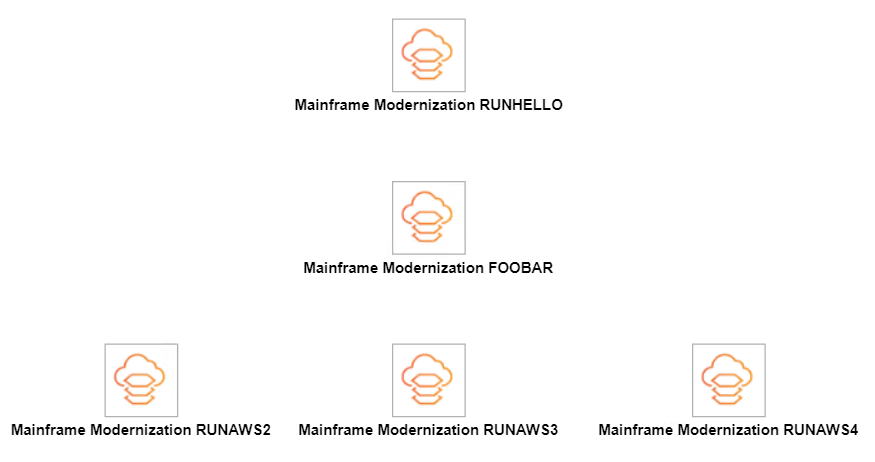
모든 작업이 연결되었습니다

워크플로 상태
